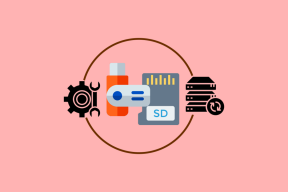ne glejte tipk miške, da uporabite številsko tipkovnico
Številčna tipkovnica ne deluje v sistemu Windows 10 [REŠENO]
Miscellanea / / November 28, 2021
Popravite, da številska tipkovnica ne deluje v sistemu Windows 10: Mnogi uporabniki poročajo, da po nadgradnji na Windows 10 številske tipke ali številska tipkovnica ne delujejo, vendar je težavo mogoče rešiti s preprostimi koraki za odpravljanje težav. Zdaj številske tipke, o katerih govorimo, niso številke, ki se nahajajo na vrhu abeced na Računalniška tipkovnica QWERTY so namesto tega namenska številska tipkovnica na desni strani tipkovnice.
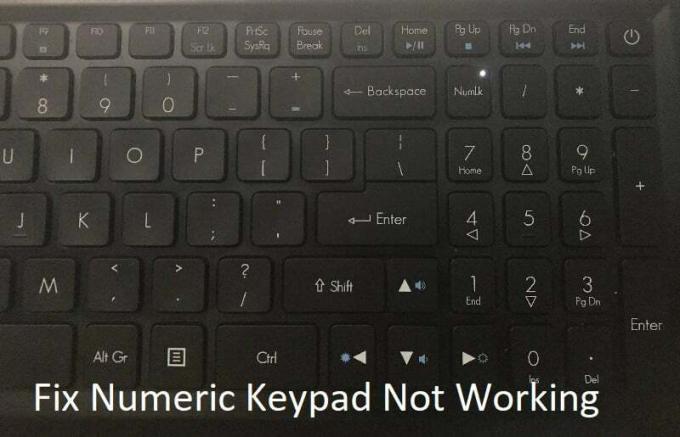
Zdaj ni nobenega posebnega razloga, ki bi lahko povzročil težave s številskimi tipkami, ki ne delujejo v sistemu Windows 10 po posodobitvi. Toda najprej morate omogočiti funkcijo številčne ploščice v sistemu Windows 10 in nato slediti navodilom, da odpravite težavo. Torej, ne da bi izgubljali čas, poglejmo, kako popraviti številsko tipkovnico, ki ne deluje v sistemu Windows 10 s pomočjo spodaj navedenega vodnika za odpravljanje težav.
Vsebina
- Številčna tipkovnica ne deluje v sistemu Windows 10 [REŠENO]
- 1. način: omogočite številsko tipkovnico
- 2. način: VKLOPITE tipko Num Lock
- 3. način: onemogočite možnost premikanja miške s številsko tipkovnico
- 4. način: Izvedite čisti zagon
Številčna tipkovnica ne deluje v sistemu Windows 10 [REŠENO]
Poskrbite za ustvarite obnovitveno točko samo v primeru, da gre kaj narobe.
1. način: omogočite številsko tipkovnico
1.Vrsta nadzor v iskanju Windows in kliknite na Nadzorna plošča da ga odpreš.

2. Zdaj kliknite na Dostopnost nato kliknite Center za enostaven dostop.

3. Center za premajhen dostop kliknite »Poenostavite uporabo tipkovnice“.

4. Prvič, počistite potrditveno polje možnost "Vklopite tipke miške« in nato počistite polje »Vklopite preklopne tipke tako, da 5 sekund držite tipko NUM LOCK“.
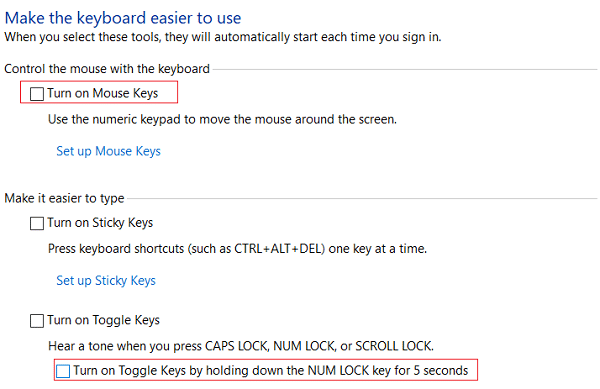
5. Kliknite Uporabi in nato V redu.
6. Znova zaženite računalnik, da shranite spremembe.
2. način: VKLOPITE tipko Num Lock
Če Tipka Num Lock je izklopljena potem ne boste mogli uporabljati namenske številske tipkovnice na tipkovnici, zato se zdi, da omogočanje Num Lock odpravi težavo.
Na številski tipkovnici poiščite Gumb Num Lock ali NumLk, samo enkrat pritisnite, da omogočite številsko tipkovnico. Ko je Num Lock vklopljen, boste lahko uporabljali številke na številski tipkovnici na tipkovnici.

3. način: onemogočite možnost premikanja miške s številsko tipkovnico
1. Pritisnite tipko Windows + I, da odprete nastavitve, nato kliknite na Dostopnost.

2. V levem meniju kliknite na miška.
3. Prepričajte se, da ste onemogočili preklop za "Za premikanje miške po zaslonu uporabite številsko tipkovnico.“
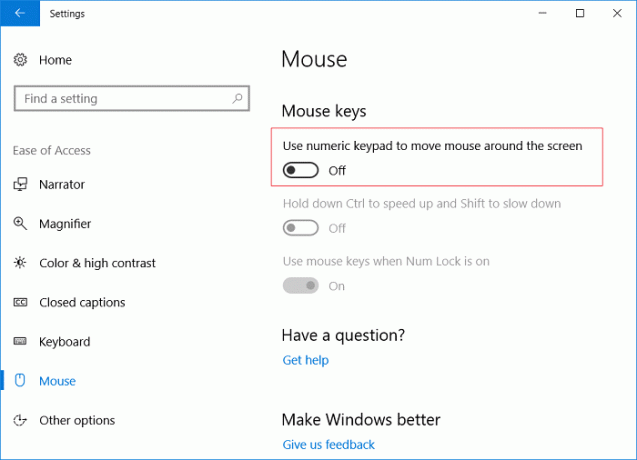
4. Zaprite vse in znova zaženite računalnik.
4. način: Izvedite čisti zagon
Včasih je lahko programska oprema tretjih oseb v konfliktu z operacijskim sistemom Windows in lahko povzroči težavo. Da bi Popravite, da številska tipkovnica ne deluje v sistemu Windows 10, moraš opravite čisti zagon na vašem računalniku, nato znova poskusite dostopati do Numpad.

Priporočeno:
- Kako popraviti, da tiskalnik ni aktiviran, koda napake 20
- Popravite, da spletna kamera ne deluje po posodobitvi obletnice sistema Windows 10
- Popravite, da CD/DVD pogon ne more brati diskov
- Načrtujte izklop računalnika s pomočjo načrtovalnika opravil
To je to, kar ste uspešno Popravite, da številska tipkovnica ne deluje v sistemu Windows 10 če pa imate še vedno kakršna koli vprašanja v zvezi s tem vodnikom, jih vprašajte v razdelku za komentarje.
- Margaret HenkleOdgovori
- Margaret Henkle
še vedno nimajo možnosti onemogočiti miške za tipkovnico
Odgovori - L. Polja
Metoda 1 je delovala zame. Hvala vam!
Odgovori - Gita
Možnost je mogoče najti, če iščete »Miške tipke«.
Odgovori
![Številčna tipkovnica ne deluje v sistemu Windows 10 [REŠENO]](/uploads/acceptor/source/69/a2e9bb1969514e868d156e4f6e558a8d__1_.png)